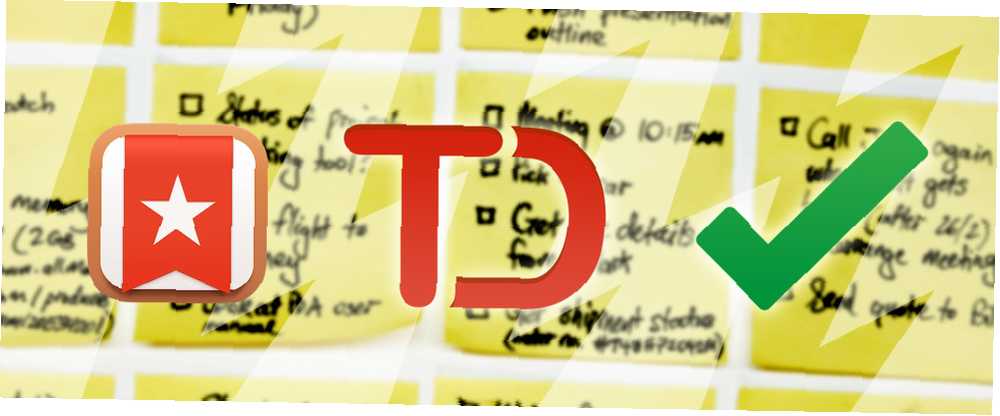
Edmund Richardson
0
1079
257
Chrome comporte plusieurs extensions et applications qui fonctionnent directement avec certains des gestionnaires de tâches les plus populaires. Mais comment fonctionnent-ils et sont-ils faciles à utiliser??
Les listes de tâches continuent de nous garder sur la bonne voie Le système des 3 grèves: comment hiérarchiser votre liste de tâches Le système des 3 grèves: comment hiérarchiser votre liste de tâches Vous ne terminez pas votre liste de tâches? Le problème n'est peut-être pas votre productivité, mais simplement vos priorités. Apprenons à hiérarchiser la liste de tâches à accomplir et à faire avancer les choses. . Ces rappels de tâches simples servent de notes autocollantes virtuelles, nous devons nous rappeler des choses. Avec nos visages regardant des écrans d'ordinateur pendant des heures chaque jour, avoir nos listes facilement accessibles via notre navigateur Chrome les rend d'autant plus efficaces..
Jetons un coup d'œil à Wunderlist, Google Tasks et Todoist pour Chrome. Ils ont chacun plusieurs options officielles et tierces, mais nous allons nous concentrer sur les options officielles dans l’espoir qu’elles soient les meilleures..
Wunderlist
Wunderlist Comment utiliser les nouveaux dossiers Wunderlist pour améliorer votre liste de tâches Comment utiliser les nouveaux dossiers de Wunderlist pour améliorer votre liste de tâches Wunderlist a reçu une grande mise à jour avec deux nouvelles fonctionnalités essentielles pour une bonne application: l'organisation et l'ajout rapide de tâches . Est-ce que cela l'aide à devenir l'application de productivité de votre choix? est un gestionnaire de tâches largement utilisé avec un accès multi-plateforme et une synchronisation transparente. Pour Chrome, il existe quatre options officielles. deux extensions et deux applications.
Wunderlist New Tab
Cette extension Chrome permet à un écran Wunderlist d'être affiché lorsque vous ouvrez un nouvel onglet. Ceci est très pratique car vous pouvez voir ce qui est dans votre assiette pour la journée ou choisir une autre liste que vous avez déjà créée. Vous pouvez facilement rayer des tâches terminées ou en ajouter de nouvelles.
L'inconvénient de cette extension est que vous ne pouvez pas ajouter de date d'échéance ni définir de rappel pour les nouvelles tâches. De plus, vous ne pouvez pas éditer les tâches en cours. Mais, pour la commodité de voir rapidement votre tâche, l’extension atteint son objectif..
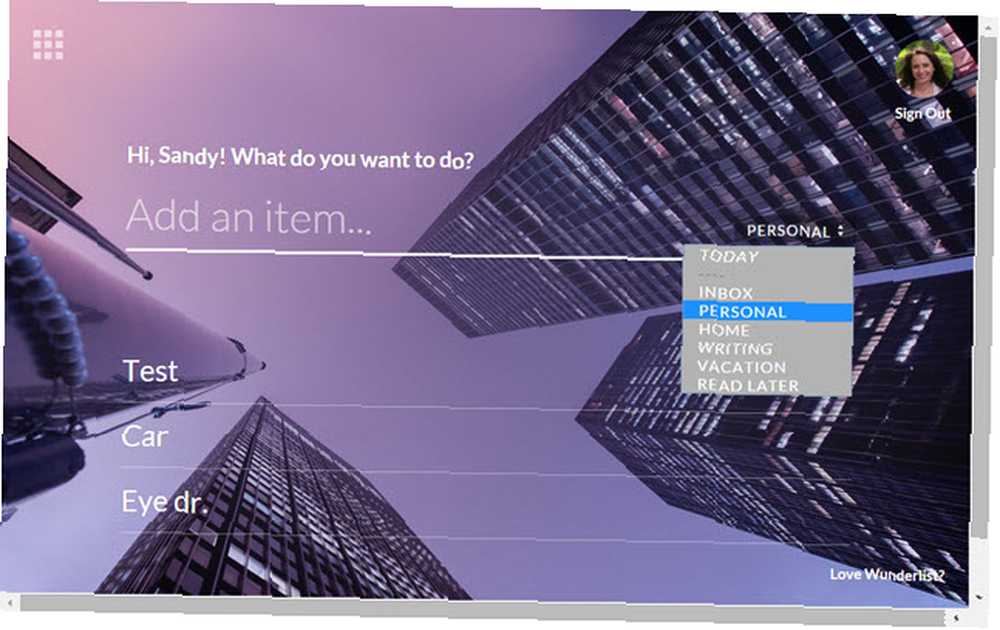
Ajouter à la Wunderlist
Cette extension vous permet d’ajouter rapidement une nouvelle tâche à partir de la barre d’outils. Cliquez simplement sur l'icône Wunderlist et ajoutez votre article. Vous pouvez éventuellement choisir une autre liste, définir un rappel et ajouter une note..
Cette extension fonctionne vraiment bien: la taille de l’interface est correcte, elle est facile à utiliser et les tâches ajoutées sont immédiatement synchronisées avec d’autres périphériques ainsi qu’avec Wunderlist New Tab. C'est l'extension idéale pour ajouter simplement une tâche lorsque vous n'avez pas besoin de voir vos listes.
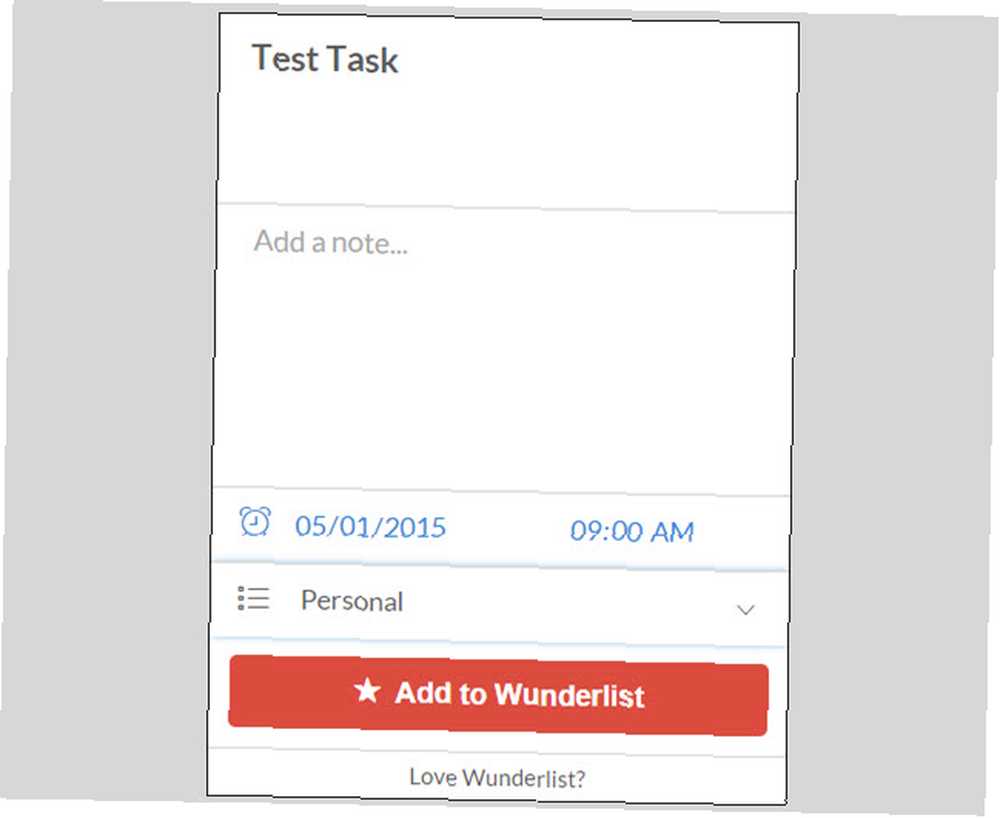
Wunderlist pour Chrome
Cette application Chrome ajoute l'icône Wunderlist à l'écran de votre application et ouvre une nouvelle nouvelle fenêtre lorsque vous cliquez dessus. Vous pouvez rapidement voir et gérer les notifications, ajouter facilement des listes et des tâches, et éditer des éléments existants..
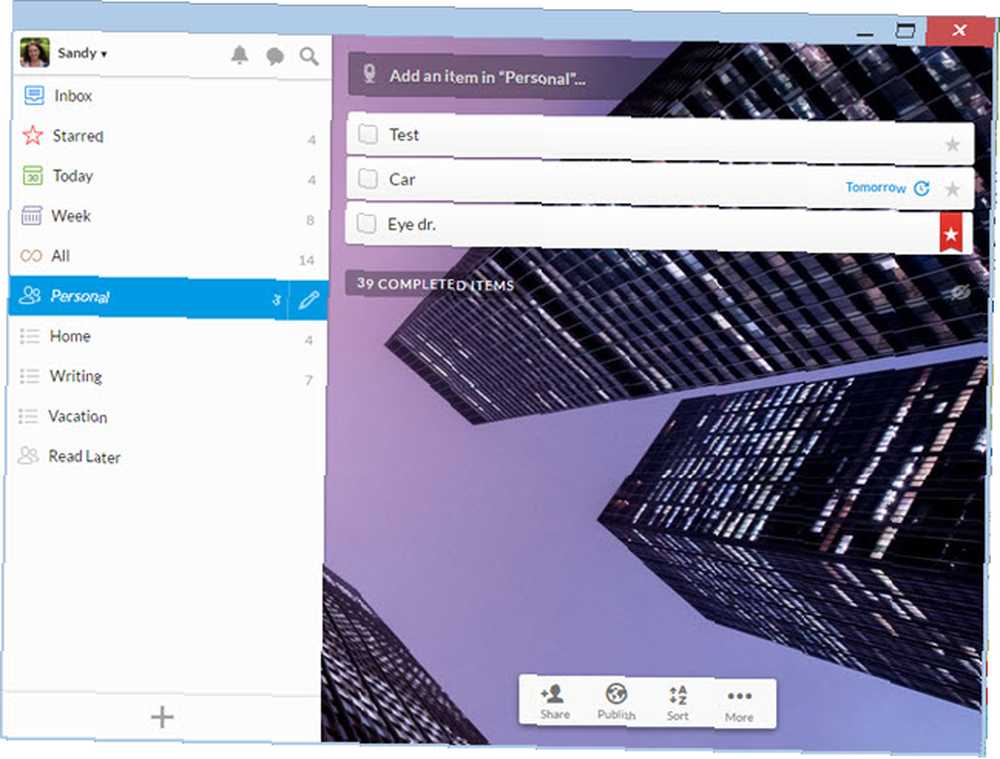
Wunderlist liste de tâches et tâches
Cette application Chrome ajoute également l'icône Wunderlist à l'écran de votre application, mais l'ajoute également à votre lanceur d'applications. Une autre différence avec cette application est que, lorsque vous cliquez dessus, elle s'ouvre dans le même onglet de navigateur plutôt que dans une nouvelle fenêtre..
Google Tasks
Il semble qu'il y ait plus d'applications mobiles tierces Google Tasks pour iOS et Android que tout autre gestionnaire de tâches. Mais, comment l'extension Google Tasks résiste-t-elle à Chrome??
Google Tasks
L'extension Google Tasks met un bouton sur votre barre d'outils pour y accéder facilement. L’interface n’a rien d’extraordinaire. Vous ne voyez donc que vos tâches et elle ressemble beaucoup à l’application Web. Mais ce que l'extension a, c'est beaucoup d'options.
Des actions vous permettent de réorganiser et de trier des tâches, d'afficher ou d'effacer des éléments terminés, d'imprimer une liste ou de consulter des conseils utiles. Vous pouvez afficher, actualiser, supprimer, renommer ou ajouter de nouvelles listes, ce qui est très pratique. L'ajout d'une nouvelle tâche est simple et vous permet de choisir une date d'échéance, d'ajouter une note et de passer à la liste que vous avez déjà créée. La synchronisation semble fonctionner assez bien.
Ainsi, bien qu’elle ne propose pas la plus belle interface, l’extension Google Tasks offre des fonctionnalités utiles et est simple à utiliser..
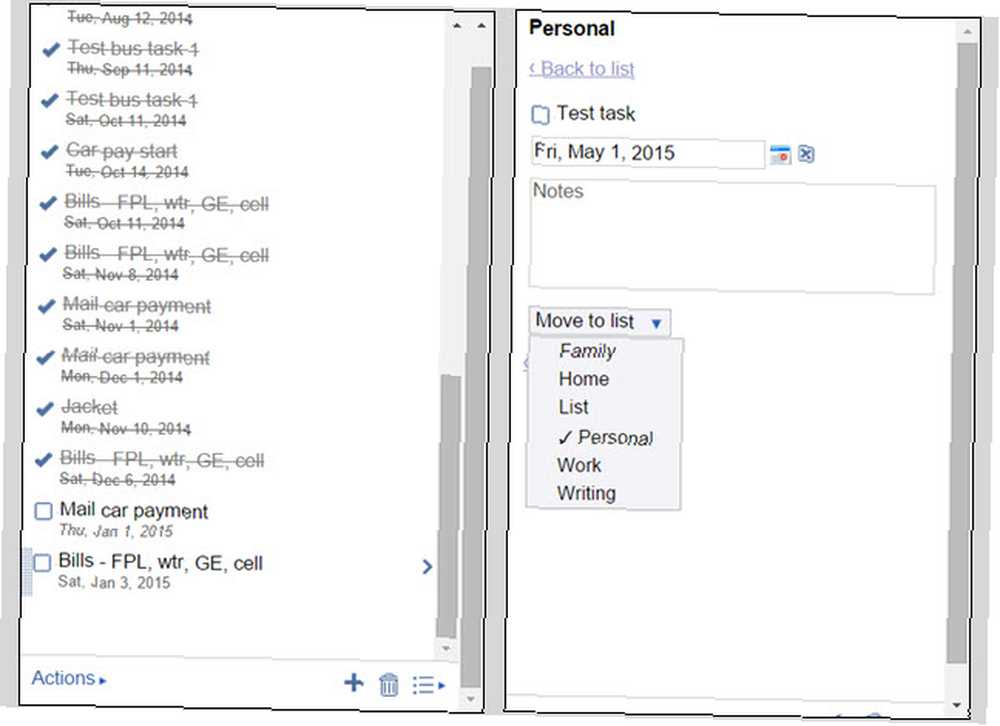
Todoist
Todoist Comment configurer les filtres ultimes Todoist en 5 minutes Comment configurer les filtres Ultimes Todoist en 5 minutes Vous avez donc saisi toutes vos tâches dans Todoist, mais le processus de traitement de ces filtres est quelque peu aléatoire. C'est parce que vous n'avez probablement pas d'excellents filtres. Ça va changer. Aujourd'hui. est un autre gestionnaire de tâches largement utilisé avec un support multi-plateforme. Pour Chrome, il existe deux options: une extension et une application.
Todoist: liste de tâches et gestionnaire de tâches
Il s’agit d’une extension Chrome accessible depuis votre barre d’outils. L’interface correspond aux applications Web et mobile, vous permettant d’afficher les tâches par chronologie, projet, libellé ou filtre. L'ajout de nouveaux projets et tâches est très simple et les fonctionnalités sont étendues pour un add-on de navigateur.
Lorsque vous ajoutez une nouvelle tâche, vous pouvez ajouter une date d'échéance, définir un jour et une heure de rappel avec une notification push mobile facultative, définir la priorité et même ajouter un site Web en tant que tâche. Vous pouvez également partager, trier, importer, exporter et plus encore lors de la création d'une tâche..
Une fois la tâche créée, vous pouvez ajouter des notes sous forme de texte, de pièce jointe, d’enregistrement audio et de joindre un site Web. Vous pouvez également configurer divers paramètres et afficher votre productivité avec la fonction Karma Trend de Todoist.
En réalité, cette extension offre encore plus de fonctionnalités que celles énumérées ici, si vous pouvez le croire. Il va sans dire qu’il s’agit d’une extension du gestionnaire de tâches assez impressionnante pour les utilisateurs Todoist. Elle dispose d’une synchronisation fiable et immédiate avec d’autres périphériques..
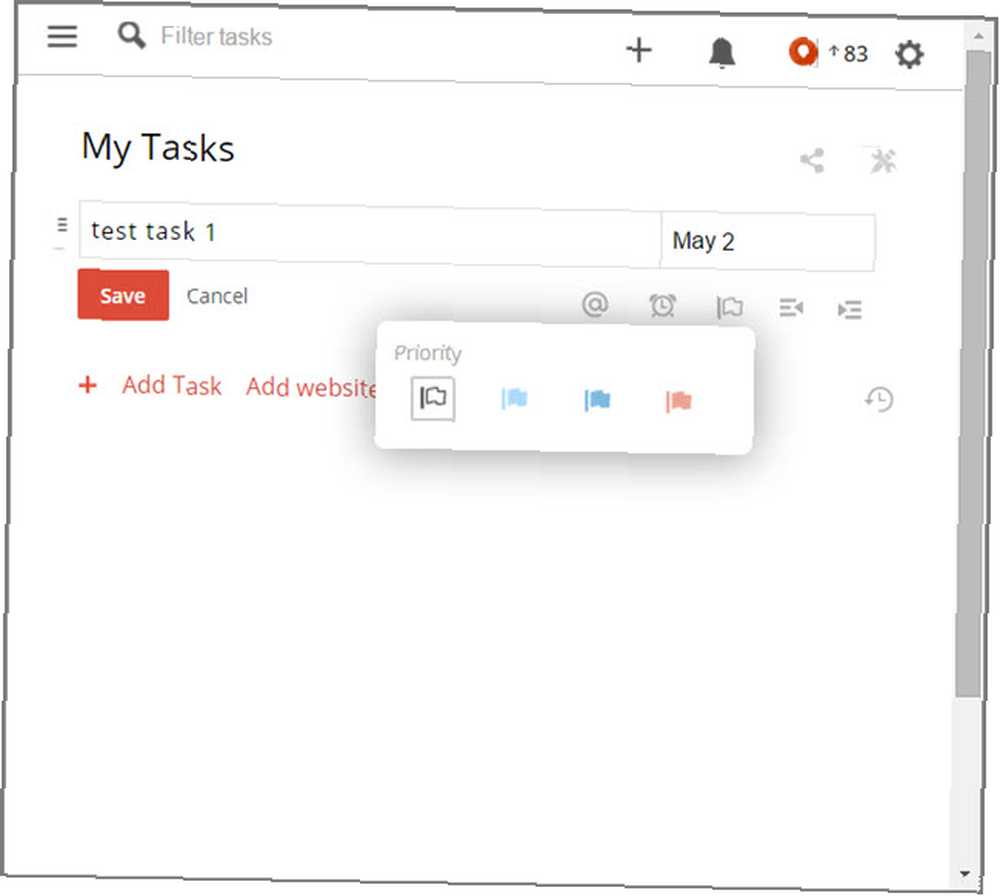
Todoist pour Chromebook
Bien que le nom de cette application laisse supposer que c'est pour Chromebook Les avantages fondamentaux de l'utilisation d'un Chromebook Les avantages fondamentaux de l'utilisation d'un Chromebook Les Chromebooks sont une source de division et un consensus sur les avantages de l'offre de Google est loin de se concrétiser. Voici les principaux avantages de l'utilisation d'un Chromebook par rapport à Windows et à Mac. Pour les utilisateurs uniquement, tout utilisateur de Chrome peut l'installer et il sera accessible via l'écran de votre application Chrome ou le lanceur d'applications. Semblable au Wunderlist ci-dessus pour Chrome, cette application s'ouvrira dans une nouvelle fenêtre..
La plupart des caractéristiques et fonctions identiques à celles de l'extension Todoist et des applications mobiles sont disponibles. L'ajout de sites Web sous forme de tâches ou de notes n'est pas disponible, mais les autres fonctionnalités semblent fonctionner comme prévu. Cela rend l’application Todoist pour Chromebook presque aussi performante que son extension..
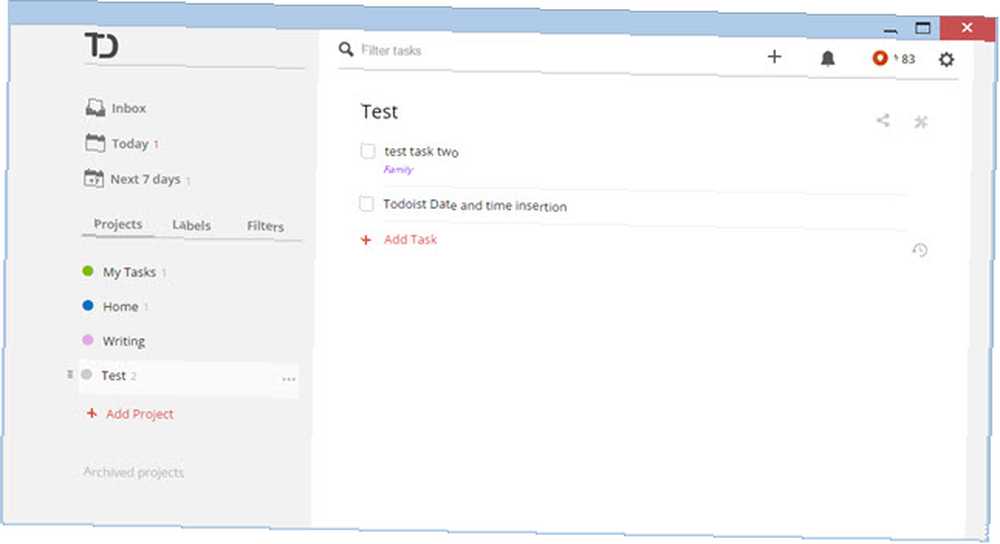
Quelle extension de liste de tâches Chrome utilisez-vous??
Pour la plupart des options de gestion des tâches de Chrome, Wunderlist est le choix évident. Pour une simplicité et une convivialité optimales, Google Tasks est votre choix. Todoist est le meilleur des trois types de fonctionnalités avec un design élégant.
Très probablement, vous avez déjà sélectionné une application de gestion des tâches. Si vous en avez choisi une, leur compagnon Chrome ne devrait contenir aucune surprise. Cependant, si vous êtes toujours indécis, les 5 commandements pour choisir la bonne application pour la productivité et les 5 commandements pour choisir la bonne application pour la productivité, différentes personnes s'organisent de différentes manières. Donc, choisir une application à faire dépend vraiment du type de personne que vous êtes. Voici cinq commandements auxquels vous pouvez penser pour votre propre système de productivité. sur le meilleur gestionnaire de tâches et que vous êtes un utilisateur de Chrome, espérons que les descriptions de ces compagnons vous aideront dans votre choix.
Utilisez-vous l’un des responsables mentionnés ci-dessus ou avez-vous trouvé un joyau caché?? Avez-vous eu des problèmes avec ces extensions ou applications que vous souhaitez partager? Partagez vos pensées avec nous ci-dessous, nous aimerions avoir de vos nouvelles!
Crédits d'image: beaucoup à faire via Shutterstock











